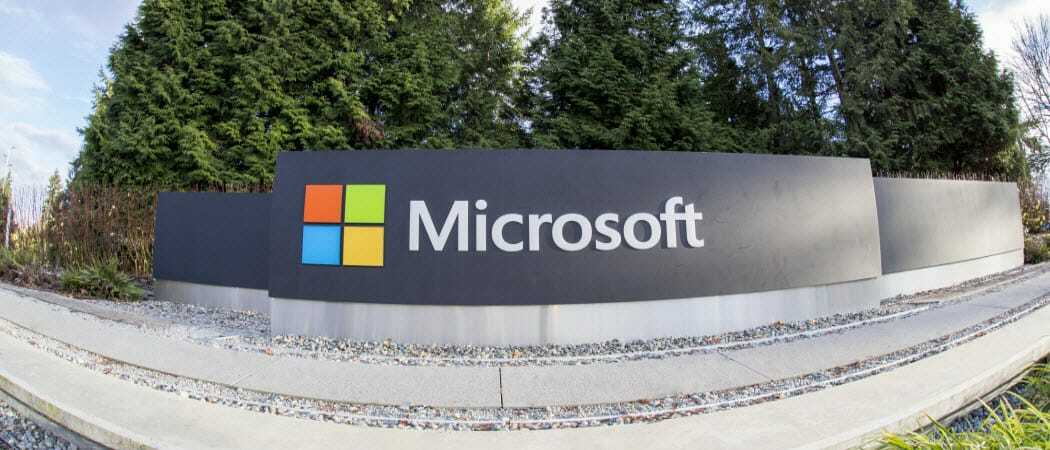Πώς να απενεργοποιήσετε τη γραμμή παιχνιδιών Xbox στα Windows 11 & 10
Microsoft των Windows 10 Windows 11 Ήρωας / / February 25, 2022

Τελευταία ενημέρωση στις

Οι παίκτες θα βρουν εξαιρετικές δυνατότητες στο Xbox Game Bar. Ωστόσο, εάν δεν είστε θαυμαστής, μπορείτε να απενεργοποιήσετε το Xbox Game Bar στα Windows 11 ή 10. Δείτε πώς.
Η γραμμή παιχνιδιών Xbox είναι μια επικάλυψη παιχνιδιών που επιτρέπει στους παίκτες να αποτυπώσουν την εμπειρία παιχνιδιού τους. Διαθέτει πολλά γραφικά στοιχεία για λήψη κλιπ παιχνιδιών, λήψη στιγμιότυπων οθόνης, παρακολούθηση της απόδοσης, συνομιλία με φίλους και πολλά άλλα.
Ωστόσο, εάν δεν είστε παίκτης, μπορεί να μην έχετε καμία χρήση της γραμμής παιχνιδιών Xbox. Ίσως προτιμήσετε να το αφαιρέσετε ή να το απεγκαταστήσετε. Ακόμα κι αν είστε gamer, μπορεί να έχετε βρει μια εναλλακτική που λειτουργεί καλύτερα και είναι λιγότερο λάθη.
Όποιος κι αν είναι ο λόγος, δείτε πώς μπορείτε να απενεργοποιήσετε το Xbox Game Bar στα Windows 11 ή Windows 10.
Πώς να απενεργοποιήσετε τη γραμμή παιχνιδιών Xbox στα Windows 11
Για να απενεργοποιήσετε τη γραμμή παιχνιδιών Xbox στα Windows 11, ακολουθήστε τα παρακάτω βήματα:
- Κάντε κλικ στο Κουμπί εκκίνησης και επιλέξτε το Ρυθμίσεις εικόνισμα.

- Όταν ανοίξουν οι Ρυθμίσεις, κάντε κλικ στο Παιχνίδι από την αριστερή στήλη και Μπάρα παιχνιδιών Xbox στα δεξιά.
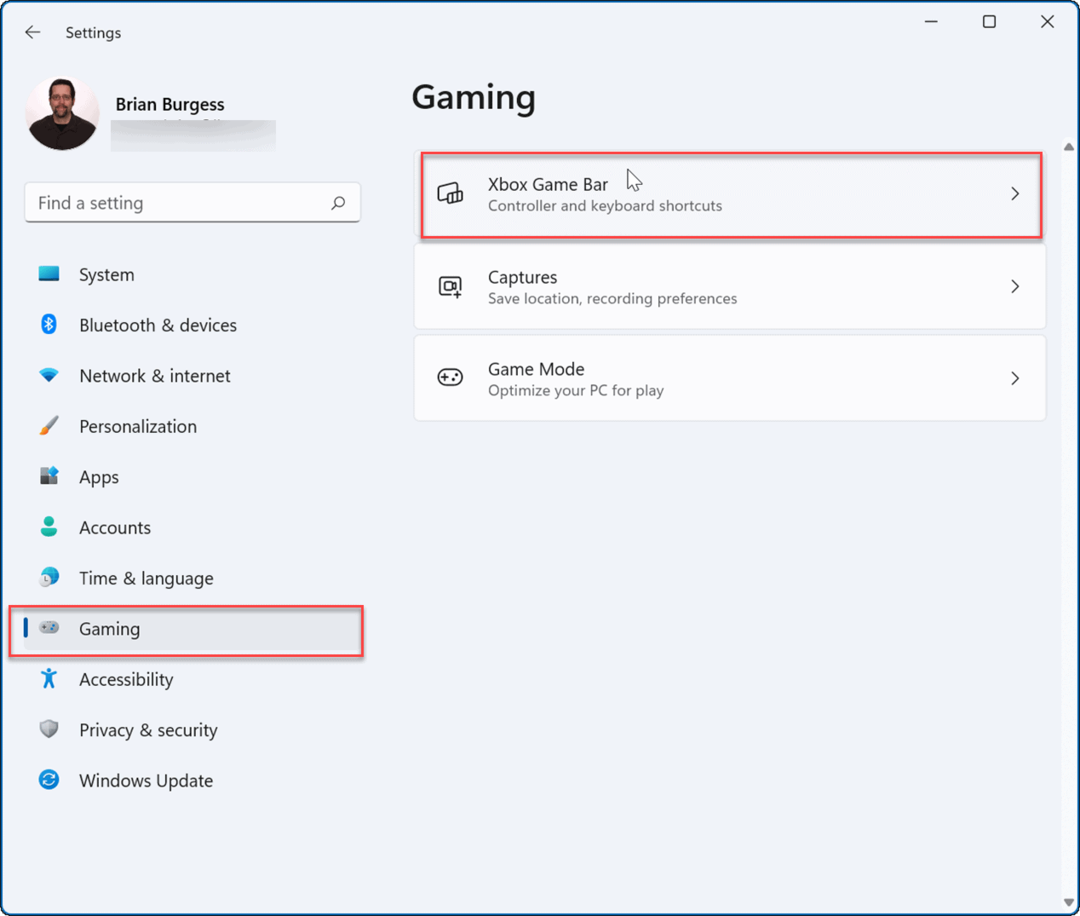
- Τώρα, γυρίστε μακριά από ο Ανοίξτε τη γραμμή παιχνιδιών Xbox χρησιμοποιώντας αυτό το κουμπί σε ένα χειριστήριο επιλογή.
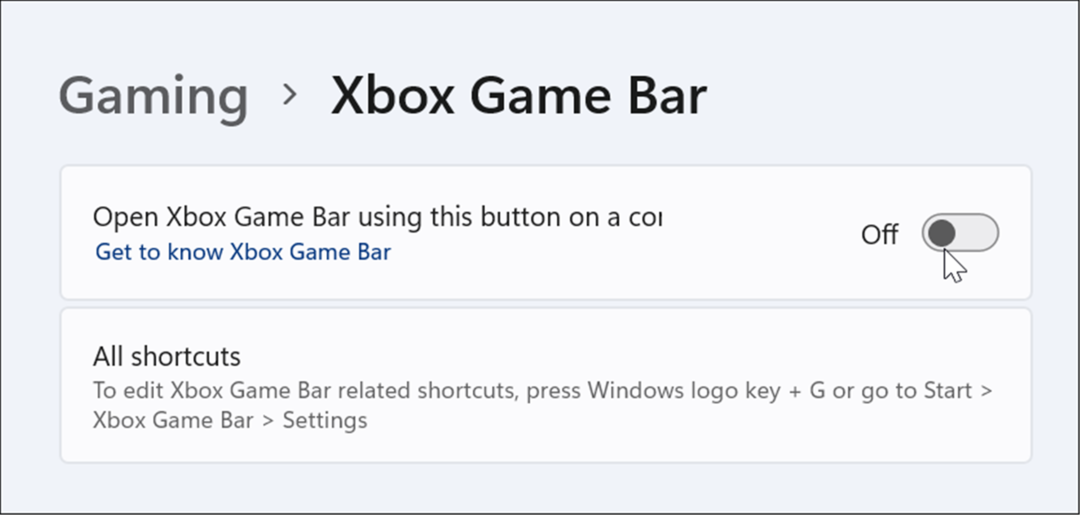
- Στη συνέχεια, από Ρυθμίσεις, κάντε κλικ στο Εφαρμογές στα αριστερά και μετά το Εφαρμογές και δυνατότητες επιλογή στα δεξιά.
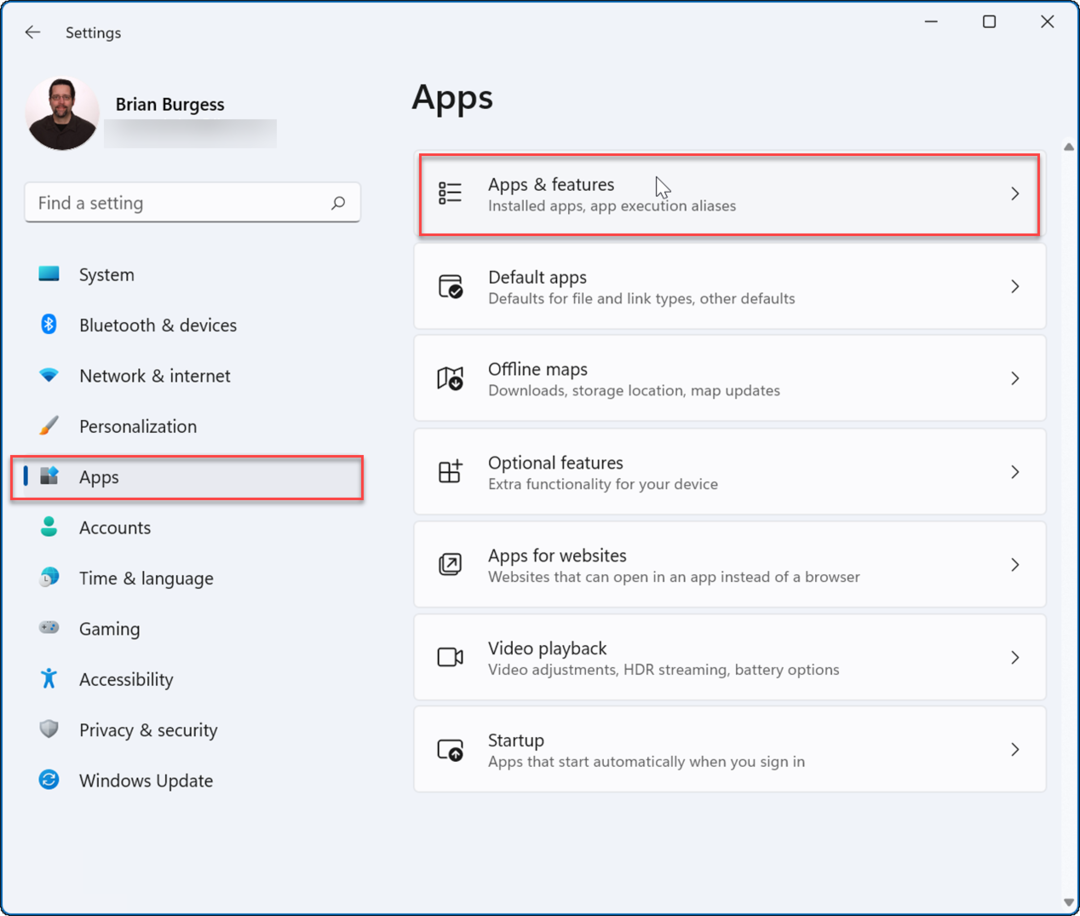
- Σύμφωνα με το Εφαρμογές και δυνατότητες ενότητα, τύπος xbox μέσα στο Λίστα εφαρμογών πεδίο.
- Εύρημα Μπάρα παιχνιδιών Xbox, κάντε κλικ στο μενού με τρεις κουκκίδες δίπλα του και επιλέξτε Προχωρημένες επιλογές.
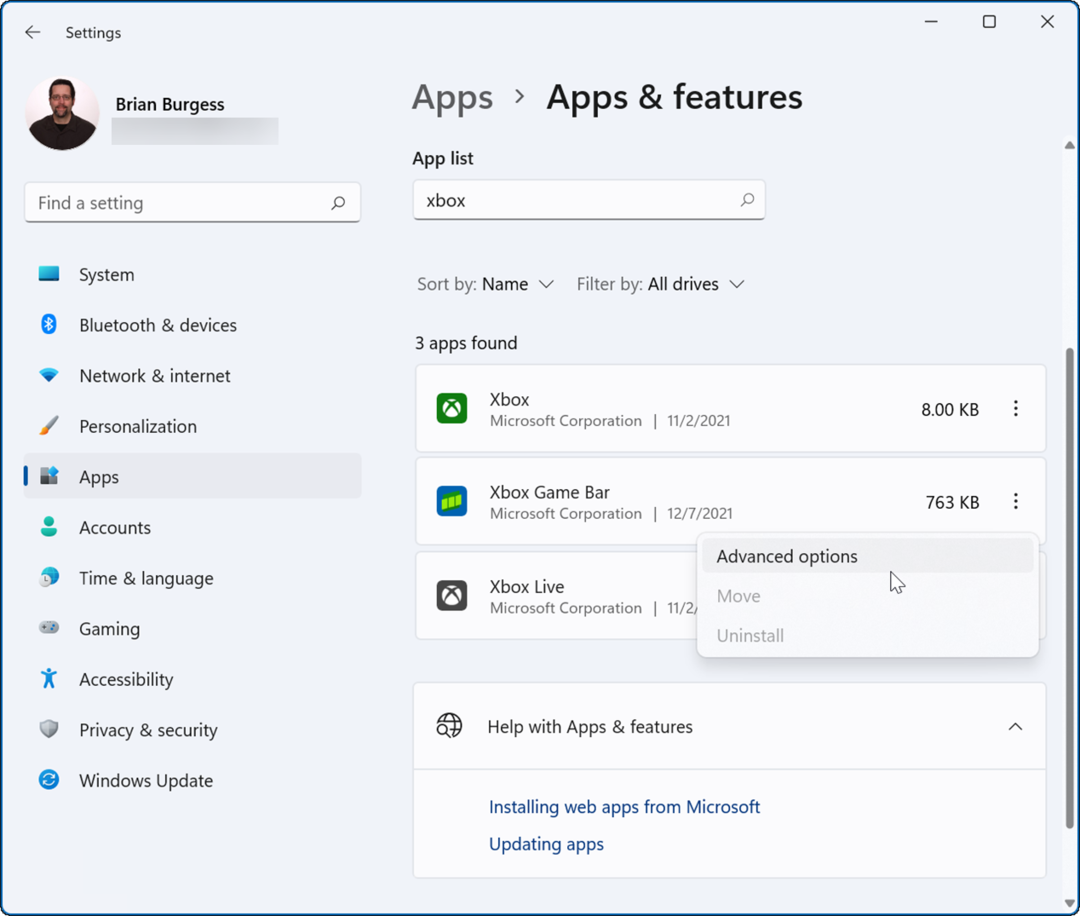
- Κάντε κύλιση προς τα κάτω στην ακόλουθη οθόνη για να Δικαιώματα εφαρμογών παρασκηνίου και αλλάξτε την επιλογή του αναπτυσσόμενου μενού σε Ποτέ.
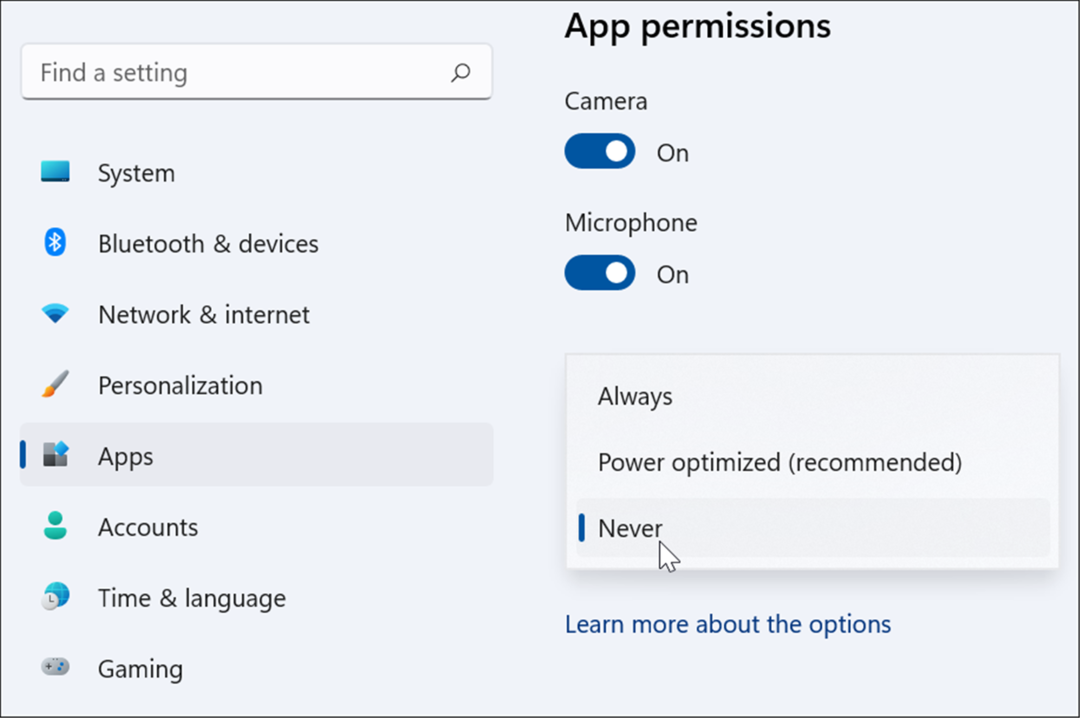
- Κάντε κύλιση λίγο πιο κάτω στην ίδια οθόνη και κάντε κλικ στο Περατώ κουμπί για να σταματήσετε την εκτέλεση της εφαρμογής στο παρασκήνιο.
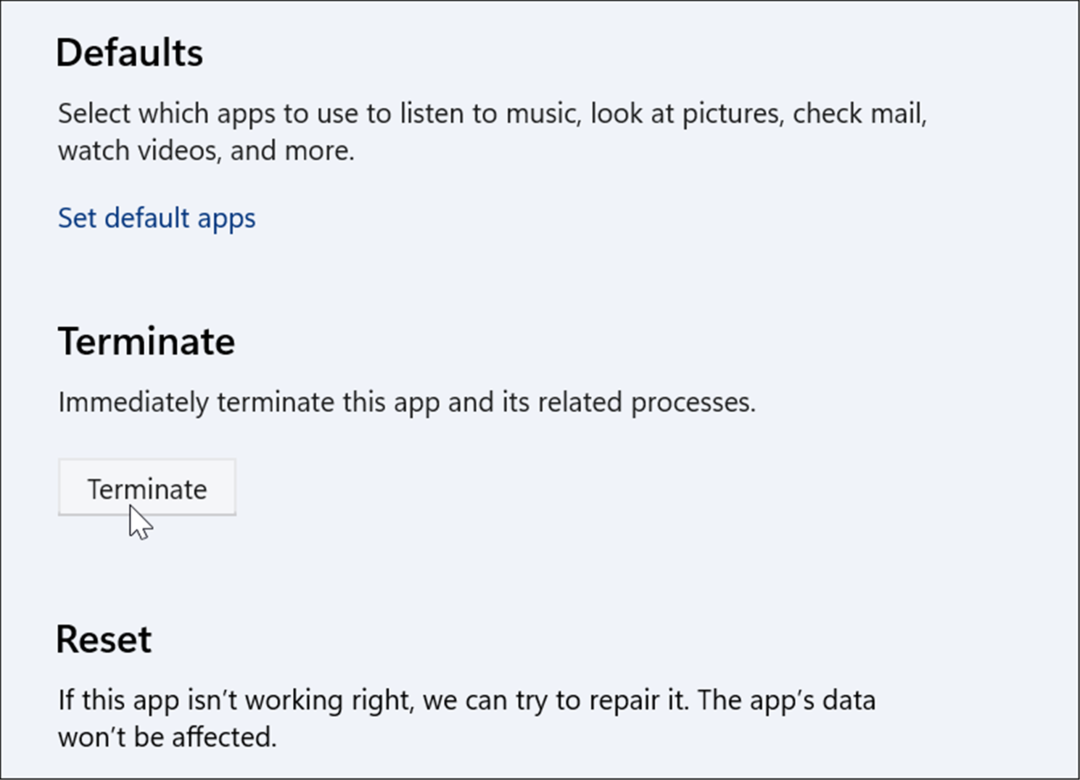
Πώς να απενεργοποιήσετε τη γραμμή παιχνιδιών Xbox στα Windows 10
Μπορείτε επίσης να χρησιμοποιήσετε τη γραμμή παιχνιδιών Xbox στα Windows 10—αν θέλετε. Εάν δεν το κάνετε, μπορείτε να το απενεργοποιήσετε ακολουθώντας τα βήματα που περιγράψαμε παρακάτω.
Για να απαλλαγείτε από τη γραμμή παιχνιδιών στα Windows 10:
- Κάντε δεξί κλικ στο μενού Έναρξη και επιλέξτε Ρυθμίσεις.
- Σε Ρυθμίσεις, κάντε κλικ στο Παιχνίδι επιλογή.

- Στη συνέχεια, επιλέξτε Μπάρα παιχνιδιών Xbox στην παρακάτω οθόνη και απενεργοποιήστε τον διακόπτη. Εάν χρησιμοποιείτε έναν ελεγκτή, ίσως θέλετε να καταργήσετε την επιλογή εκκίνησης όταν πατάτε το Κουμπί Xbox.
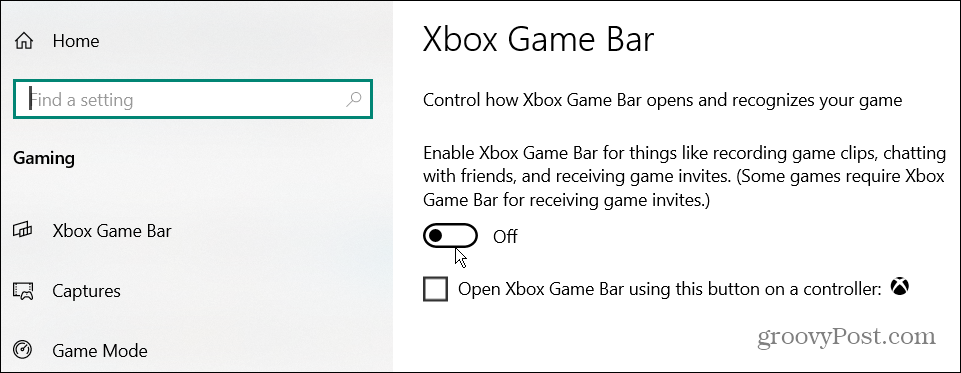
Χρησιμοποιήστε το Windows PowerShell για να απεγκαταστήσετε το Xbox Game Bar
Εκτός από τη χρήση των Ρυθμίσεων, μπορείτε να χρησιμοποιήσετε εντολές Windows PowerShell για να απεγκαταστήσετε πλήρως τη γραμμή παιχνιδιών Xbox.
- Κάντε κλικ στο Κουμπί εκκίνησης ή χτυπήστε το κλειδί Windows.
- Τύπος powershell και επιλέξτε Εκτέλεση ως Διαχειριστής από τις επιλογές στην αριστερή πλευρά.
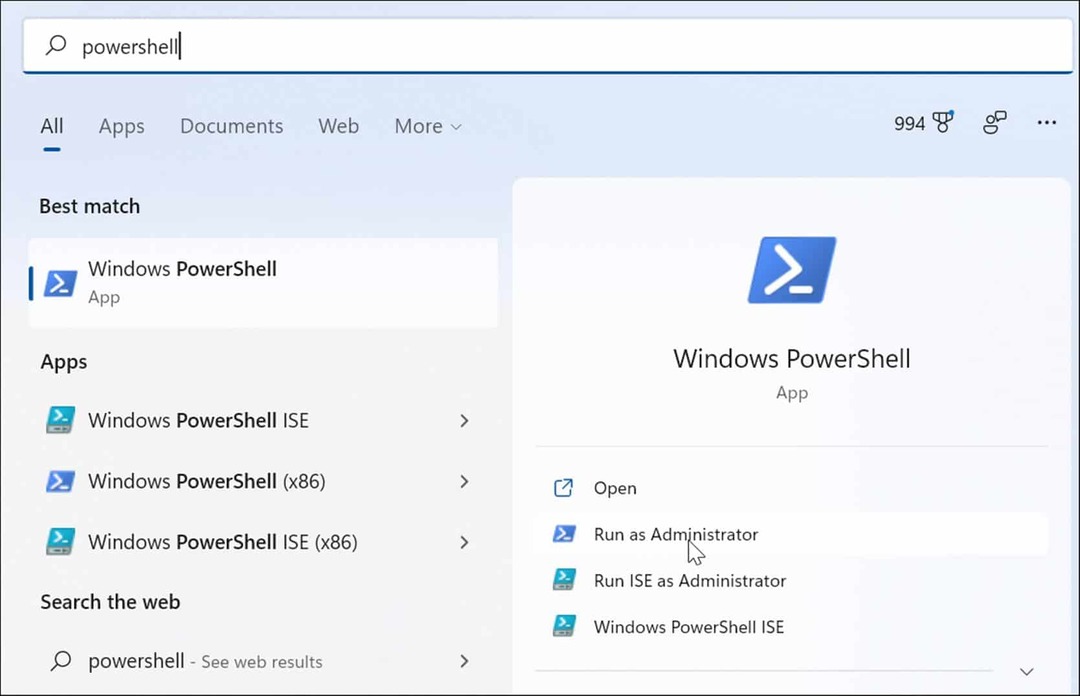
- Μόλις ανοίξει το PowerShell, πληκτρολογήστε την παρακάτω εντολή και πατήστε Εισαγω:
Get-AppxPackage Microsoft. XboxGamingOverlay | Remove-AppxPackage
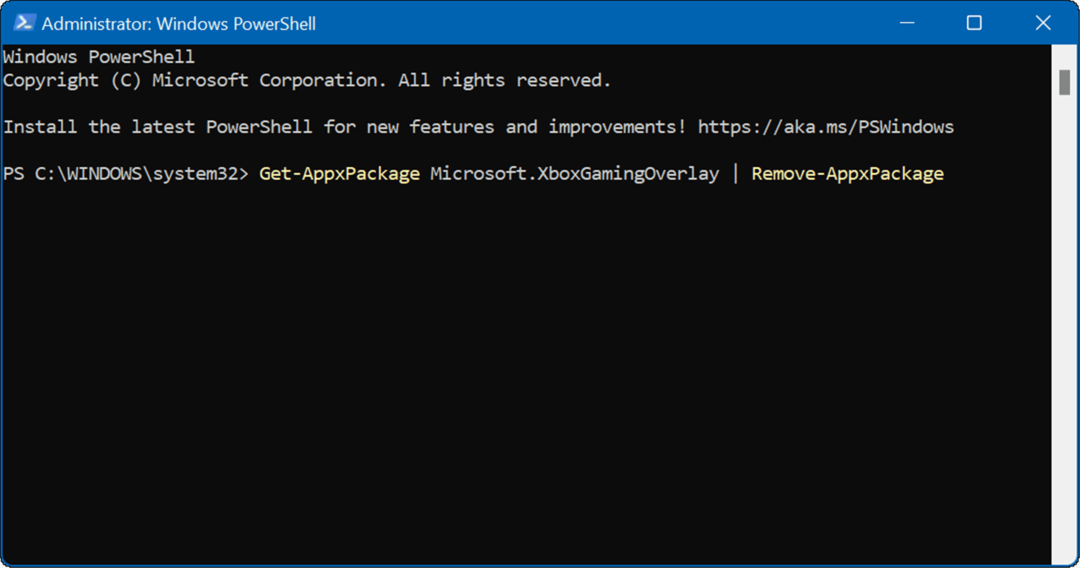
- Θα δείτε για λίγο μια γραμμή προόδου στο PowerShell καθώς απεγκαθιστά τη γραμμή παιχνιδιών Xbox—βεβαιωθείτε ότι δεν έχετε κλείσει το PowerShell μέχρι να ολοκληρωθεί.
Παιχνίδια στα Windows 11
Μπορείτε να χρησιμοποιήσετε τα παραπάνω βήματα για να απενεργοποιήσετε γρήγορα (ή να αφαιρέσετε εντελώς) τη γραμμή παιχνιδιών Xbox από έναν υπολογιστή με Windows 11.
Αξίζει να σημειωθεί, ωστόσο, ότι η Μπάρα παιχνιδιών Xbox δεν προορίζεται μόνο για λήψη παιχνιδιών από την οθόνη. Αντίθετα, μπορείτε να το χρησιμοποιήσετε για να τραβήξτε ένα στιγμιότυπο οθόνης και στο σύστημά σας. Η χρήση του για στιγμιότυπα οθόνης είναι μια εύχρηστη εναλλακτική λύση, εάν το έχετε Η οθόνη εκτύπωσης δεν λειτουργεί στα Windows 11.
Η Microsoft εστιάζει πολύ στο gaming με τα Windows 11. Η εταιρεία έχει αναπτύξει DirectStorage για Windows 11 που μπορούν να χρησιμοποιήσουν οι προγραμματιστές παιχνιδιών για να κάνουν τα παιχνίδια τους πιο γρήγορα. Επιπλέον, η τεχνολογία βελτιώνει τα γραφικά του παιχνιδιού και βελτιώνει τον χρόνο φόρτωσης του παιχνιδιού.
Πώς να βρείτε το κλειδί προϊόντος των Windows 11
Εάν πρέπει να μεταφέρετε τον αριθμό-κλειδί προϊόντος των Windows 11 ή απλώς το χρειάζεστε για να κάνετε μια καθαρή εγκατάσταση του λειτουργικού συστήματος,...
Πώς να εκκαθαρίσετε την προσωρινή μνήμη, τα cookies και το ιστορικό περιήγησης του Google Chrome
Το Chrome κάνει εξαιρετική δουλειά στην αποθήκευση του ιστορικού περιήγησής σας, της προσωρινής μνήμης και των cookie για τη βελτιστοποίηση της απόδοσης του προγράμματος περιήγησής σας στο διαδίκτυο. Δικό της πώς να...
Αντιστοίχιση τιμών εντός καταστήματος: Πώς να λαμβάνετε τιμές μέσω Διαδικτύου κατά τις αγορές σας στο κατάστημα
Η αγορά στο κατάστημα δεν σημαίνει ότι πρέπει να πληρώσετε υψηλότερες τιμές. Χάρη στις εγγυήσεις αντιστοίχισης τιμών, μπορείτε να λαμβάνετε εκπτώσεις στο διαδίκτυο κατά τις αγορές σας σε...
Πώς να κάνετε δώρο μια συνδρομή Disney Plus με μια ψηφιακή δωροκάρτα
Εάν απολαμβάνετε το Disney Plus και θέλετε να το μοιραστείτε με άλλους, δείτε πώς να αγοράσετε μια συνδρομή Disney+ Gift για...